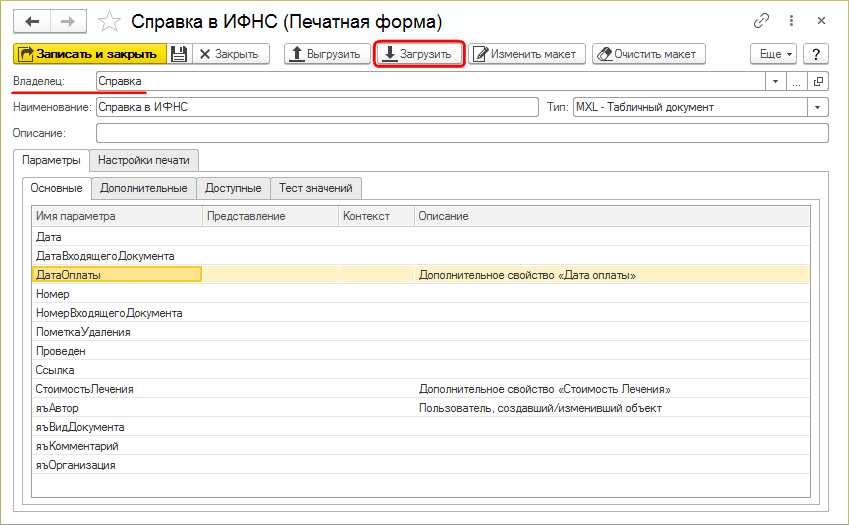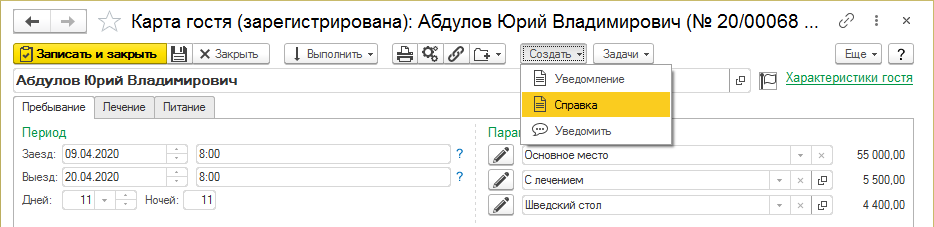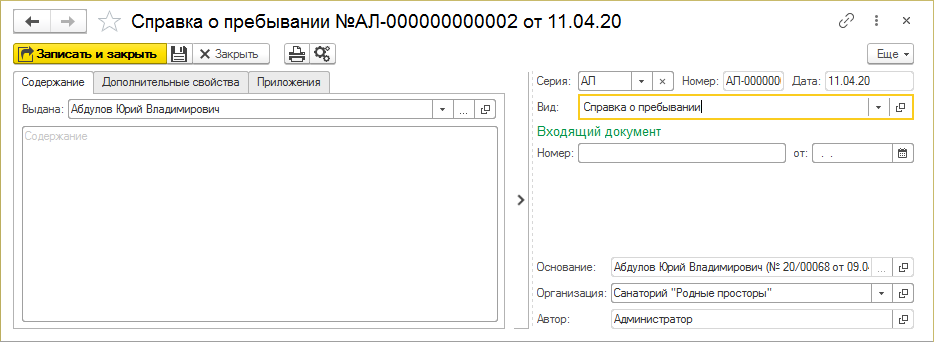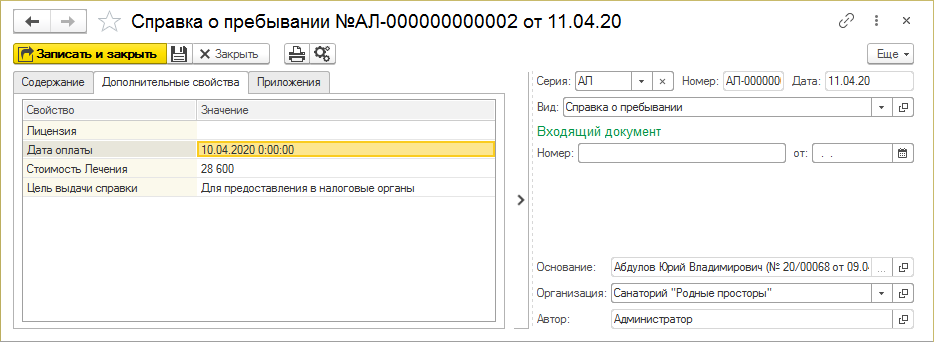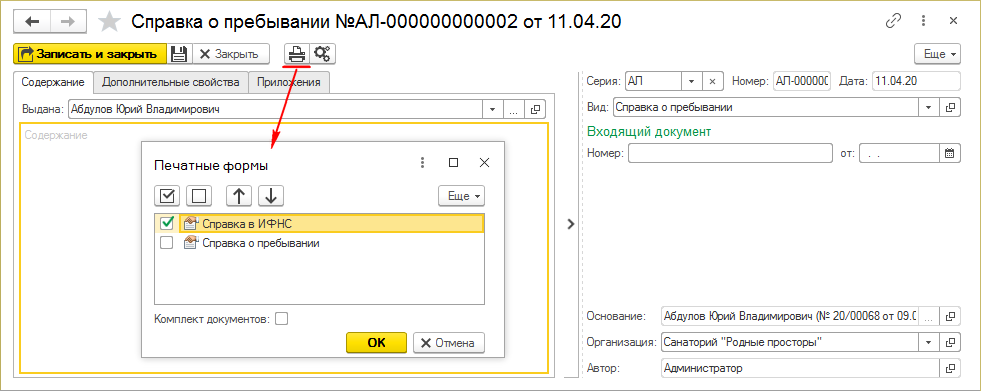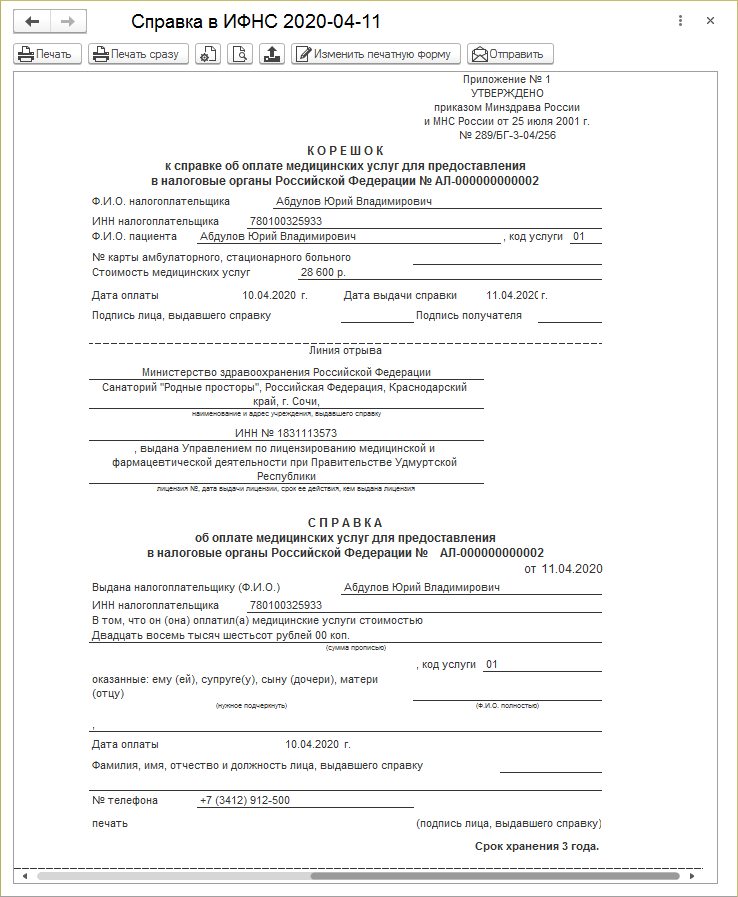Печать справки в ИФНС (КУС) — различия между версиями
м (Технический писатель переименовал страницу Печать справки для налоговой (КУС) в Печать справки в ИФНС (КУС) без оставления перенапра…) |
|||
| Строка 5: | Строка 5: | ||
## В поле «Владелец» установите владельцем печатной формы документ «Справка» или «Справка о пребывании». | ## В поле «Владелец» установите владельцем печатной формы документ «Справка» или «Справка о пребывании». | ||
## С помощью кнопки '''''Загрузить''''' загрузите макет печатной формы справки: [https://drive.google.com/file/d/11NhRVpc41ar8SlTxMq_FXL2VpWaoNE-L/view?usp=sharing «Справка в ИФНС.mxl»] (это формат документов 1С, он предпочтительнее) или [https://drive.google.com/file/d/1N8UWwxuN6E8fBwfIAeZYYkHvcPK7ceIw/view?usp=sharing «Справка в ИФНС.xml»] (текстовый формат). | ## С помощью кнопки '''''Загрузить''''' загрузите макет печатной формы справки: [https://drive.google.com/file/d/11NhRVpc41ar8SlTxMq_FXL2VpWaoNE-L/view?usp=sharing «Справка в ИФНС.mxl»] (это формат документов 1С, он предпочтительнее) или [https://drive.google.com/file/d/1N8UWwxuN6E8fBwfIAeZYYkHvcPK7ceIw/view?usp=sharing «Справка в ИФНС.xml»] (текстовый формат). | ||
| − | ## Нажмите кнопку '''''Записать''''' или '''''Записать и закрыть'''''. | + | ## Нажмите кнопку [[Файл:Записать.png]] '''''Записать''''' или '''''Записать и закрыть'''''. |
##: [[Файл:Карточка ПФ справки.png|Карточка печатной формы справки из справочника «Печатные формы»]] | ##: [[Файл:Карточка ПФ справки.png|Карточка печатной формы справки из справочника «Печатные формы»]] | ||
# Из карты гостя с помощью кнопки '''''Создать''''' — '''Справка''' создайте новую справку: | # Из карты гостя с помощью кнопки '''''Создать''''' — '''Справка''' создайте новую справку: | ||
| Строка 14: | Строка 14: | ||
## На закладке '''Дополнительные свойства''' заполните дополнительные свойства: лицензия, дата оплаты, стоимость лечения, цель выдачи справки. | ## На закладке '''Дополнительные свойства''' заполните дополнительные свойства: лицензия, дата оплаты, стоимость лечения, цель выдачи справки. | ||
##: [[Файл:Документ Справка допсвойства.png]] | ##: [[Файл:Документ Справка допсвойства.png]] | ||
| − | ## Нажмите кнопку '''''Печать'''''. Она появляется после создания печатной формы справки и указания в ней владельцем документов «Справка» или «Справка о пребывании» (см. пункт 2 на этой странице). Если у документа «Справка» или «Справка о пребывании» несколько печатных форм, то появится окно с их списком, выберите в нем «Справка в ИФНС». | + | ## Нажмите кнопку [[Файл:Печать.png]] '''''Печать'''''. Она появляется после создания печатной формы справки и указания в ней владельцем документов «Справка» или «Справка о пребывании» (см. пункт 2 на этой странице). Если у документа «Справка» или «Справка о пребывании» несколько печатных форм, то появится окно с их списком, выберите в нем «Справка в ИФНС». |
##: [[Файл:Печать справки.png]] | ##: [[Файл:Печать справки.png]] | ||
##: Откроется печатная форма справки на новой закладке в программе: | ##: Откроется печатная форма справки на новой закладке в программе: | ||
Версия 20:40, 11 апреля 2020
- При необходимости загрузите в базу программы недостающие данные и объекты с помощью обработки «ВыгрузкаЗагрузкаДанныхXML83 для 8.3.15.epf».
- Добавьте новую печатную форму «Справка в ИФНС»:
- В справочнике «Печатные формы» с помощью кнопки Создать создайте новую печатную форму.
- В поле «Владелец» установите владельцем печатной формы документ «Справка» или «Справка о пребывании».
- С помощью кнопки Загрузить загрузите макет печатной формы справки: «Справка в ИФНС.mxl» (это формат документов 1С, он предпочтительнее) или «Справка в ИФНС.xml» (текстовый формат).
- Нажмите кнопку
 Записать или Записать и закрыть.
Записать или Записать и закрыть.
- Из карты гостя с помощью кнопки Создать — Справка создайте новую справку:
- В справке:
- В поле «Вид» укажите вид — «Справка о пребывании»:
- На закладке Дополнительные свойства заполните дополнительные свойства: лицензия, дата оплаты, стоимость лечения, цель выдачи справки.
- Нажмите кнопку
 Печать. Она появляется после создания печатной формы справки и указания в ней владельцем документов «Справка» или «Справка о пребывании» (см. пункт 2 на этой странице). Если у документа «Справка» или «Справка о пребывании» несколько печатных форм, то появится окно с их списком, выберите в нем «Справка в ИФНС».
Печать. Она появляется после создания печатной формы справки и указания в ней владельцем документов «Справка» или «Справка о пребывании» (см. пункт 2 на этой странице). Если у документа «Справка» или «Справка о пребывании» несколько печатных форм, то появится окно с их списком, выберите в нем «Справка в ИФНС».
- При необходимости введите нужную информацию в поля справки.
- Распечатайте справку с помощью кнопок Печать или Печать сразу.